Última actualización: septiembre 16, 2022
3.4.1.1 Práctica de laboratorio: Instalación de Wireshark
Objetivos
Descargar e instalar Wireshark
Información básica/situación
Wireshark es un analizador de protocolos de software o una aplicación “husmeador de paquetes” que se utiliza para la solución de problemas de red, análisis, desarrollo de protocolo y software y educación. Mientras el flujo de datos va y viene en la red, el husmeador “captura” cada unidad de datos del protocolo (PDU) y puede decodificar y analizar su contenido de acuerdo a la RFC correcta u otras especificaciones.
Es una herramienta útil para cualquiera que trabaje con redes y se puede utilizar en la mayoría de las prácticas de laboratorio en los cursos de CCNA para el análisis de datos y la solución de problemas. En esta práctica de laboratorio, recibirá instrucciones para descargar e instalar Wireshark.
Recursos necesarios
• 1 PC (Windows 7 u 8 con acceso a Internet)
Descargar e instalar Wireshark
Wireshark se convirtió en el programa detector de paquetes estándar del sector que utilizan los ingenieros de redes. Este software de código abierto está disponible para muchos sistemas operativos diferentes, incluidos Windows, MAC y Linux. En esta práctica de laboratorio, descargará e instalará el programa de software Wireshark en la PC.
Nota: antes de descargar Wireshark, consulte con el instructor acerca de la política de descarga de software de la academia.
Paso 1: Descargue Wireshark.
a. Wireshark se puede descargar de www.wireshark.org.
b. Haga clic en Descargar Wireshark.
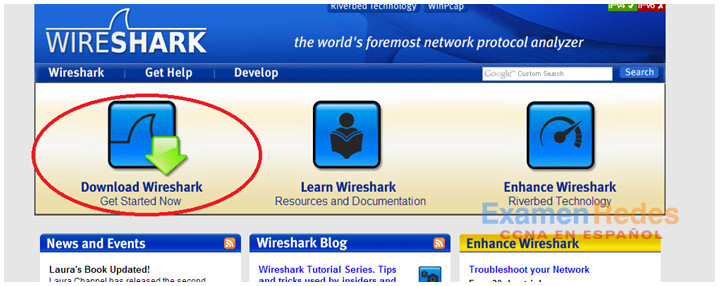
c. Elija la versión de software que necesita según la arquitectura y el sistema operativo de la PC. Por ejemplo, si tiene una PC de 64 bits con Windows, seleccione Instalador de Windows (64 bits).
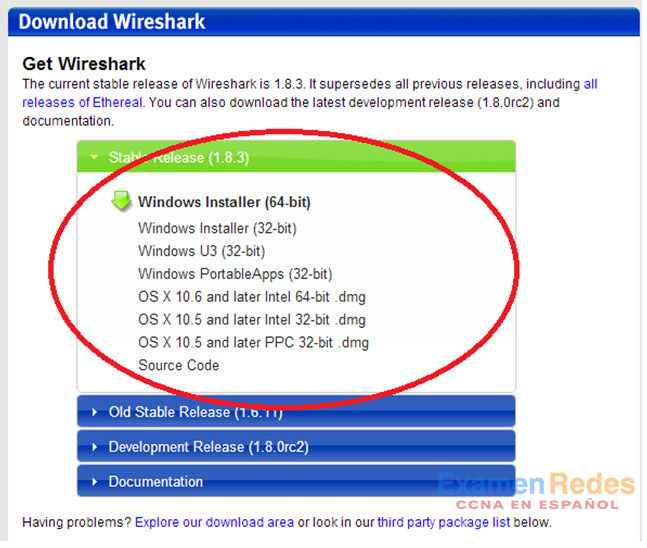
Después de realizar la selección, comienza la descarga. La ubicación del archivo descargado depende del navegador y del sistema operativo que utiliza. Para usuarios de Windows, la ubicación predeterminada es la carpeta Descargas.
Paso 2: Instale Wireshark.
a. El archivo descargado se denomina Wireshark-win64-x.x.x.exe, en el que x representa el número de versión. Haga doble clic en el archivo para iniciar el proceso de instalación.
b. Responda los mensajes de seguridad que aparezcan en la pantalla. Si ya tiene una copia de Wireshark en la PC, se le solicitará desinstalar la versión anterior antes de instalar la versión nueva. Se recomienda eliminar la versión anterior de Wireshark antes de instalar otra versión. Haga clic en Sí para desinstalar la versión anterior de Wireshark.
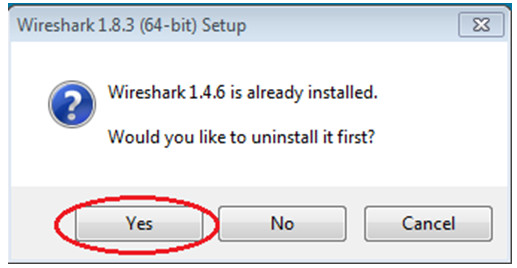
c. Si es la primera vez que instala Wireshark, o si lo hace después de haber completado el proceso de desinstalación, navegue hasta el asistente para instalación de Wireshark. Haga clic en Siguiente.
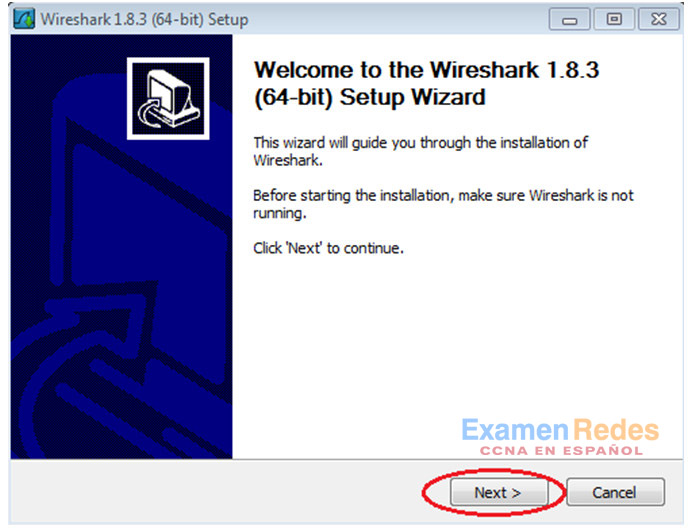
d. Continúe avanzando por el proceso de instalación. Cuando aparezca la ventana Contrato de licencia, haga clic en Acepto.
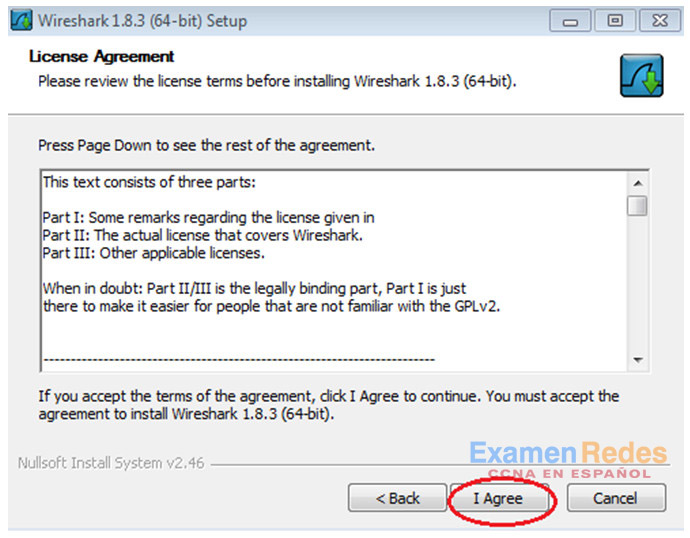
e. Guarde la configuración predeterminada en la ventana Elegir componentes y haga clic en Siguiente.
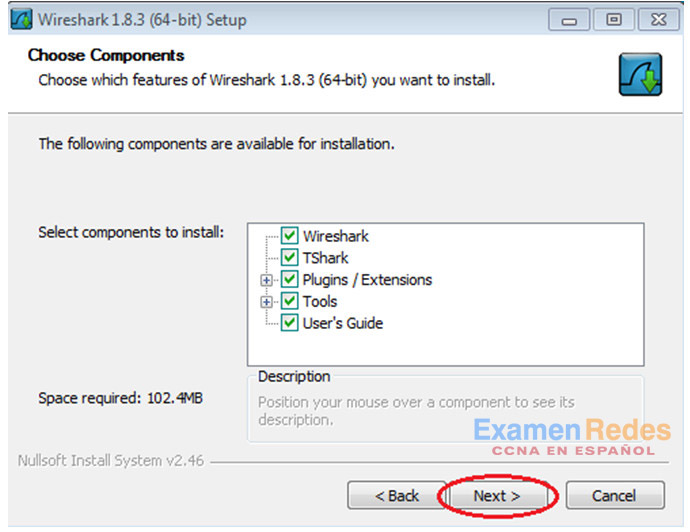
f. Elija las opciones de método abreviado que desee y, a continuación, haga clic en Siguiente.
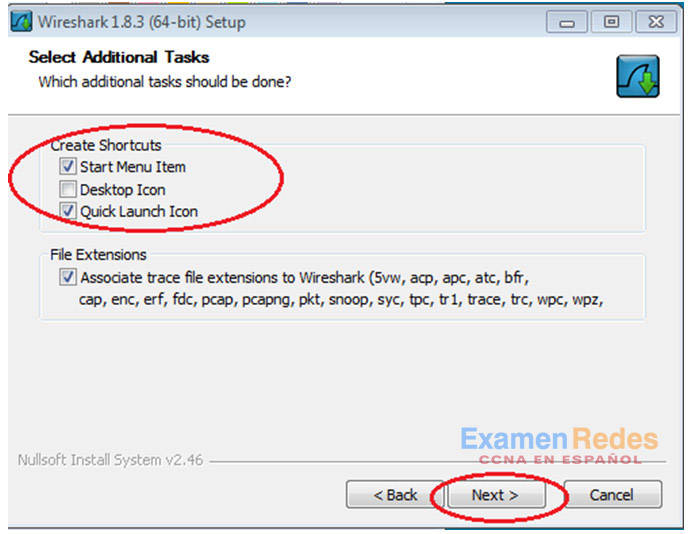
g. Puede cambiar la ubicación de instalación de Wireshark, pero, a menos que tenga un espacio en disco limitado, se recomienda mantener la ubicación predeterminada.
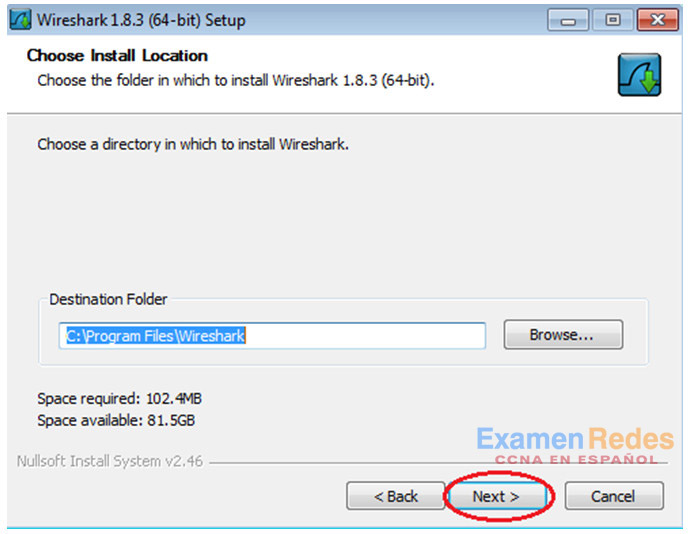
h. Para capturar datos de la red activa, WinPcap debe estar instalado en la PC. Si WinPcap ya está instalado en la PC, la casilla de verificación Instalar estará desactivada. Si la versión instalada de WinPcap es anterior a la versión que incluye Wireshark, se recomienda que permita que la versión más reciente se instale haciendo clic en la casilla de verificación Instalar WinPcap x.x.x (número de versión).
i. Finalice el asistente de instalación de WinPcap si instala WinPcap.
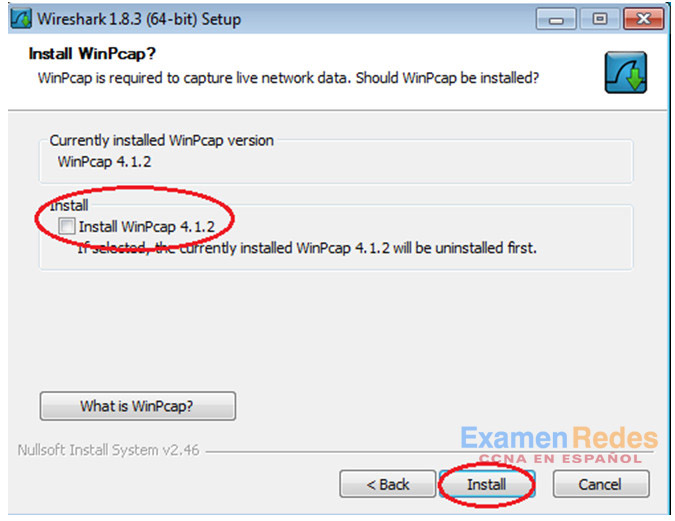
j. Wireshark comienza a instalar los archivos, y aparece una ventana independiente con el estado de la instalación. Haga clic en Siguiente cuando la instalación esté completa.
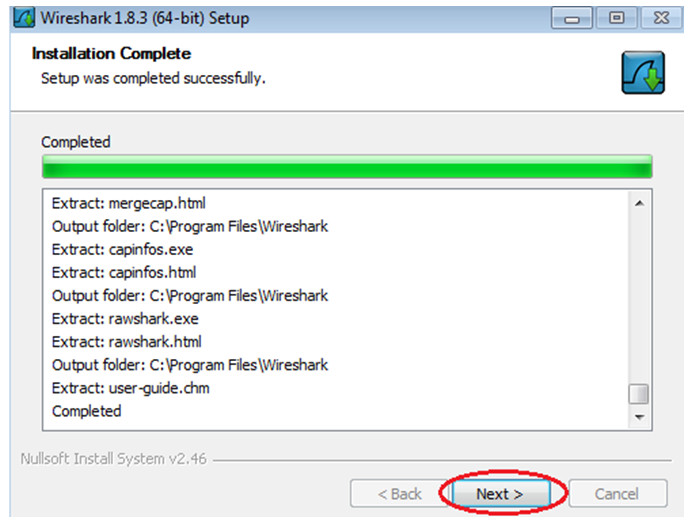
k. Haga clic en Finalizar para completar el proceso de instalación de Wireshark.
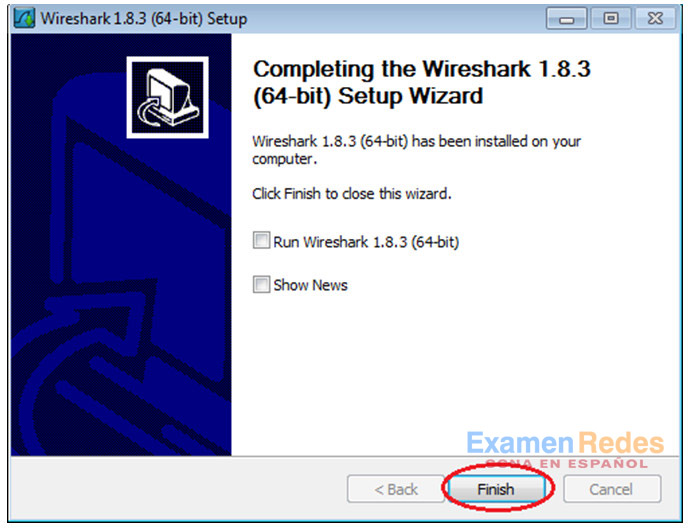
 ExamenRedes – Examen, preguntas y respuestas Redes De Computadores Examenes de Redes
ExamenRedes – Examen, preguntas y respuestas Redes De Computadores Examenes de Redes